Snipaste安装后无法注册快捷键怎么处理
snipaste无法注册快捷键通常由快捷键冲突或权限不足引起。解决方法:①进入设置更改截屏快捷键为
snipaste无法注册快捷键通常由快捷键冲突或权限不足引起。解决方法:①进入设置更改截屏快捷键为不常用组合并保存;②以管理员身份运行snipaste提升权限;③排查其他截图工具、输入法、系统功能或后台软件造成的冲突;④通过试错法和排除法定位冲突源;⑤使用键盘监控工具或查看日志进一步分析。此外,优化使用体验可善用贴图功能辅助工作、自定义保存路径与命名规则、利用批注工具进行标注、使用重复截图区域功能提高效率、以及借助取色器获取屏幕颜色信息。
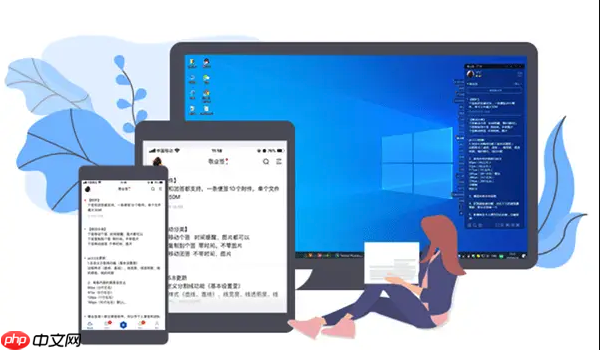
Snipaste安装后无法注册快捷键,这通常是由于快捷键被系统或其他应用程序占用,或是Snipaste自身权限不足导致的。解决起来,核心思路就是排查冲突源并重新配置。

在处理Snipaste快捷键失灵的问题时,我的经验告诉我,这往往不是Snipaste软件本身出了什么大毛病,而更多是它在试图注册全局快捷键时,发现“地盘”已经被别人占了。这就像你想在某个固定车位停车,结果发现那里已经有车了,你自然就停不进去。

解决方案:最直接的办法是进入Snipaste的设置界面,找到“快捷键”选项,尝试将截屏快捷键更改为一组不常用的组合键,例如Ctrl + Shift + X、Alt + Shift + Z等。更改后,务必点击“确定”或“应用”保存设置。如果更改后立即生效,那么恭喜你,问题多半就是原先的快捷键被某个不经意的程序占用了。
此外,以管理员身份运行Snipaste也是一个屡试不爽的办法。右键点击Snipaste的快捷方式或可执行文件,选择“以管理员身份运行”。有时候,系统级的快捷键注册需要更高的权限,尤其是当你希望Snipaste的快捷键能覆盖其他应用时。

如果以上两种方法都无效,那就得考虑更深层次的冲突了。常见的“罪魁祸首”包括:
- 其他截图工具: 比如QQ、微信、钉钉自带的截图功能,它们默认的快捷键往往和Snipaste高度重合(如Ctrl + Alt + A)。
- 输入法: 某些输入法(尤其是定制化程度较高的)可能会占用一些快捷键组合,用于切换中英文、全角半角等。
- 系统自带功能: Windows 10/11自带的截图工具(Win + Shift + S)虽然和Snipaste默认的不冲突,但如果你手动修改过系统快捷键,也可能造成冲突。
- 某些游戏或专业软件: 这些程序在运行时可能会“霸占”键盘事件,导致其他软件无法响应。
说起来,这事儿真有点儿玄学色彩,有时候一个你根本没意识到的后台程序,就悄悄地把你的快捷键给“偷”走了。
Snipaste快捷键为什么会突然失灵?
这可真是个让人头疼的问题,尤其是在你用得好好的时候,它突然就“罢工”了。我个人碰到过几次,每次都得花点时间排查。通常来说,Snipaste快捷键突然失灵,最常见的原因是系统环境发生了变化,导致原先注册的全局快捷键冲突了。
一个很典型的场景是,你可能刚刚安装了一个新的聊天软件,比如某个工作用的IM工具,或者更新了某个浏览器插件,它们在安装过程中可能默认开启了截图功能,并且占用了与Snipaste相同的快捷键。这些软件往往会在后台默默运行,你甚至都不知道它们的存在,直到Snipaste的快捷键不灵了你才发现。
再者说,Windows系统本身的一些更新也可能导致这种问题。系统更新有时会修改或重置某些默认设置,包括键盘事件的处理方式,这可能间接影响到Snipaste对全局快捷键的监听。我甚至遇到过因为显卡驱动更新后,某些快捷键被显卡控制面板占用的情况,虽然不常见,但确实存在。
此外,如果你最近对电脑进行了清理或者优化,不小心禁用了Snipaste的某个启动项,或者某个安全软件把它误判为“可疑行为”给拦截了,也可能导致其无法正常注册快捷键。这种情况下,Snipaste可能还在运行,但它的核心功能却被“阉割”了。
如何有效排查Snipaste快捷键冲突源?
排查快捷键冲突,这活儿需要一点耐心和细致。我通常会按照一个“由简入繁”的思路来。
首先,最直接的办法是“试错法”。打开Snipaste的设置,把快捷键改成一个你确信不会被占用的组合,比如Ctrl + Alt + Shift + S(虽然有点难按),然后看看是否能正常使用。如果可以,那说明冲突确实存在,只是你不知道冲突源是谁。
接下来,就需要缩小范围了。我会逐一关闭那些可能占用快捷键的应用程序。比如,先退出所有聊天软件(QQ、微信、钉钉等),然后测试Snipaste。如果恢复正常,那么冲突源就在这些软件里,你可以进入它们的设置,禁用或修改它们的截图快捷键。
如果关闭聊天软件无效,我会考虑最近安装或更新过的其他软件。有时候一些录屏软件、游戏内叠加层(Overlay)也可能“抢占”快捷键。你可以通过任务管理器(Ctrl + Shift + Esc)查看正在运行的进程,尤其是那些你不太熟悉的后台进程,尝试结束它们,然后测试Snipaste。
更进一步地,你可以利用一些键盘事件监控工具(虽然普通用户不常用),或者在Snipaste的日志文件中查找线索(如果Snipaste有详细日志记录冲突的话)。但对于大多数人来说,最实用的还是“排除法”:一个一个地排除可疑程序。
一个我个人觉得比较有用的技巧是:当Snipaste快捷键失灵时,尝试按一下你设定的快捷键,然后迅速打开一个文本编辑器,看看是否有字符被输入。如果有,那说明快捷键被某个程序捕获并处理了,只是它不是Snipaste。这能帮你判断是快捷键没注册上,还是被其他程序“劫持”了。
除了修改快捷键,还有哪些优化Snipaste使用体验的技巧?
Snipaste不仅仅是一个截图工具,它在我的日常工作中扮演的角色远超于此,很多时候我甚至把它当成一个轻量级的“画板”或“临时笔记板”。除了解决快捷键问题,一些小技巧能让你的Snipaste体验更上一层楼。
首先是“贴图”功能的高级应用。Snipaste最强大的地方在于可以将截图“贴”在屏幕上,而且可以调整大小、透明度,甚至旋转。我经常用它来:
- 临时参考: 当我需要参照另一份文档或图片来写东西时,直接把参考图贴在屏幕一角,比来回切换窗口方便太多了。
- 代码对照: 编写代码时,将API文档或示例代码片段贴在屏幕上,边看边写,效率倍增。
- 设计比对: 对比不同设计稿的细节时,将它们并排贴出来,一目了然。
- 多屏协同: 在多显示器环境下,将重要信息贴在主屏,而工作区放在副屏,互不干扰。
其次是自定义保存路径和命名规则。在Snipaste设置中,你可以指定截图保存的默认文件夹,甚至可以设置自动命名规则,比如以日期时间命名,或者加上自定义前缀。这对于需要大量截图并进行归档的用户来说,能省去不少手动整理的麻烦。
再者,善用其批注工具。Snipaste的批注功能虽然不如专业绘图软件强大,但对于日常标注、圈点、添加文字说明已经足够。特别是它的马赛克和高亮功能,在处理敏感信息或突出重点时非常实用。我个人很喜欢它的箭头和矩形工具,简洁高效。
最后,如果你经常需要截取固定区域或者窗口,可以尝试利用Snipaste的“重复上次截图区域”功能。这在需要对同一个区域进行多次截图(例如制作教程或演示文稿)时,能大大提升效率。还有,别忘了它的取色器功能,对于设计师或前端开发者来说,这简直是神器,可以直接从屏幕上任何位置取色并显示RGB、HEX等值。这些细节功能,看似不起眼,却能极大地提升工作流的顺畅度。
菜鸟下载发布此文仅为传递信息,不代表菜鸟下载认同其观点或证实其描述。
相关文章
更多>>热门游戏
更多>>热点资讯
更多>>热门排行
更多>>- 诸天仙缘系列版本排行-诸天仙缘系列游戏有哪些版本-诸天仙缘系列游戏破解版
- 封天传奇游戏版本排行榜-封天传奇游戏合集-2023封天传奇游戏版本推荐
- 凌天仙录题材手游排行榜下载-有哪些好玩的凌天仙录题材手机游戏推荐
- 传说之下手游排行榜-传说之下手游下载-传说之下游戏版本大全
- 类似武魂传说的手游排行榜下载-有哪些好玩的类似武魂传说的手机游戏排行榜
- 御剑凌仙游戏版本排行榜-御剑凌仙游戏合集-2023御剑凌仙游戏版本推荐
- 2023凌剑苍穹手游排行榜-凌剑苍穹手游2023排行榜前十名下载
- 信条刺客手游2023排行榜前十名下载_好玩的信条刺客手游大全
- 类似完美雷霆的游戏排行榜_有哪些类似完美雷霆的游戏
- 多种热门耐玩的庆余江湖破解版游戏下载排行榜-庆余江湖破解版下载大全
- 万道仙君排行榜下载大全-2023最好玩的万道仙君前十名推荐
- 刀痕神途游戏版本排行榜-刀痕神途游戏合集-2023刀痕神途游戏版本推荐
























